7 Cele mai bune moduri de a converti un fișier PDF în format Word
Publicat: 2021-07-07Word și PDF sunt cele mai populare formate de fișiere folosite astăzi, dar nu există o modalitate ușoară de a converti un fișier PDF în format Word.
Există multe motive pentru care ați dori să convertiți un fișier PDF în Word, principalul fiind să creați o versiune editabilă a unui document existent. Indiferent de motivul dvs., acest ghid explică cum să convertiți un PDF în Word.
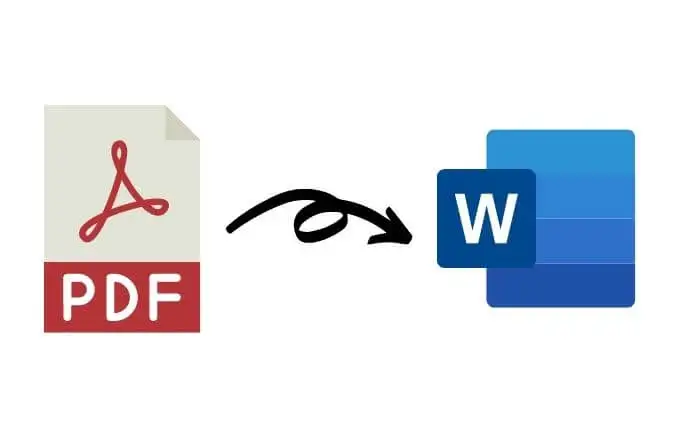
Cum se convertesc PDF în Word în Windows
Indiferent dacă utilizați un PC cu Windows sau un Mac, vă vom arăta câteva modalități de a converti un fișier PDF într-un document Word. Cea mai bună metodă depinde în mare măsură de aplicațiile pe care ești cel mai confortabil să le folosești, cum ar fi Word, Google Docs sau Adobe Acrobat, și de preferințele tale personale.
Convertiți un fișier PDF în Word utilizând Microsoft Word
Puteți converti un fișier PDF în Word în Microsoft Word. Această metodă va converti automat PDF-ul într-un fișier DOCX în care PDF-ul este în mare parte text.
Notă : odată ce PDF-ul este convertit, formatarea acestuia, care include întreruperi de linie și de pagină, poate fi diferită de fișierul original.
- Deschideți un document Word, selectați Fișier > Deschidere , găsiți fișierul PDF și selectați Deschidere . Aceasta va deschide fișierul PDF în Word.
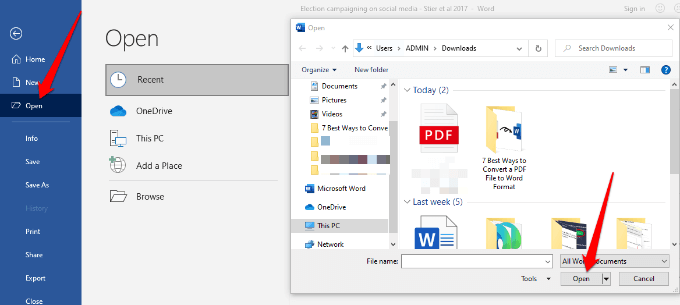
- Este posibil să primiți o solicitare care spune că Word vă va converti acum PDF-ul într-un document editabil . Selectați OK pentru a continua.

- Word va converti fișierul PDF într-un document Word editabil, astfel încât să puteți edita, copia, tăia sau formata textul. După ce ați terminat, Word va salva automat fișierul editat ca fișier DOCX în locația implicită.

Convertiți un fișier PDF în Word utilizând Adobe Acrobat
Este posibil să convertiți un PDF în format Word în Adobe Acrobat, dar funcția este disponibilă numai în versiunile premium de Adobe Acrobat.
- Deschideți Adobe Acrobat DC , selectați Deschideți fișierul , alegeți fișierul PDF și apoi selectați Deschidere .

- În panoul din stânga, selectați Export > Microsoft Word (*.docx) .
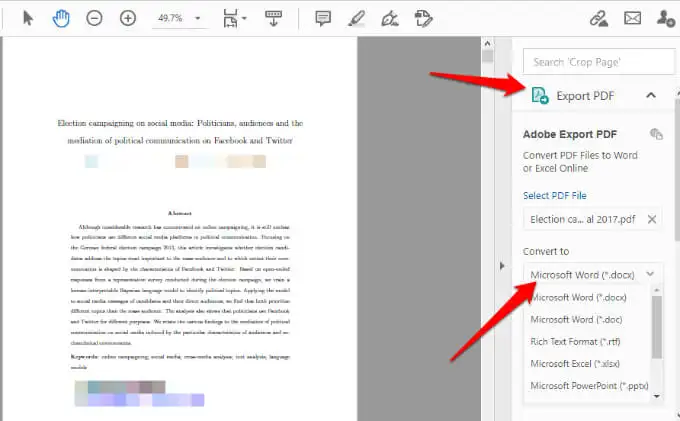
- Selectați Convertiți .
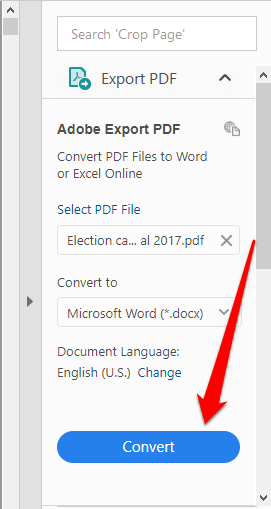
- Dacă vi se solicită, conectați-vă la contul Adobe și fișierul PDF convertit se va deschide în Word.
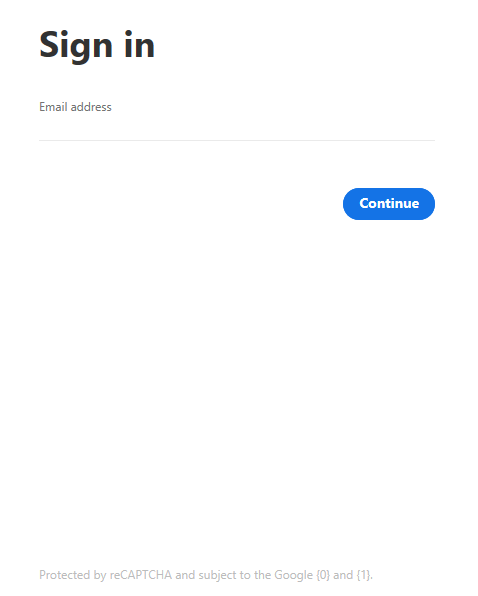
Convertiți PDF în Word folosind Google Docs
Google Docs s-a îmbunătățit de-a lungul anilor cu funcții mai sofisticate de editare, formatare și marcare. Puteți folosi Google Docs pentru a converti un PDF în Word și pentru a formata cu ușurință textul și paragrafele folosind instrumentele sale inteligente de editare și stilare.
- Deschideți Google Docs și selectați semnul plus pentru a deschide un document necompletat .
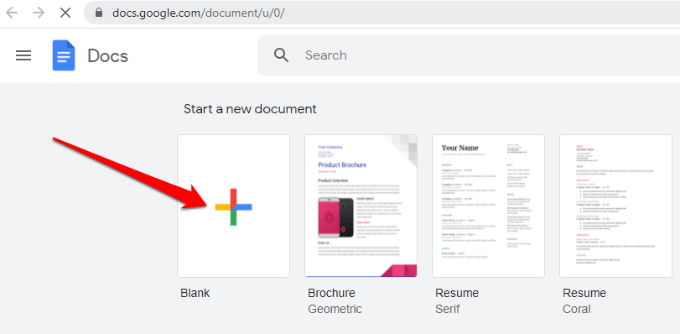
- În noua pagină Google Docs, selectați Fișier > Deschidere .
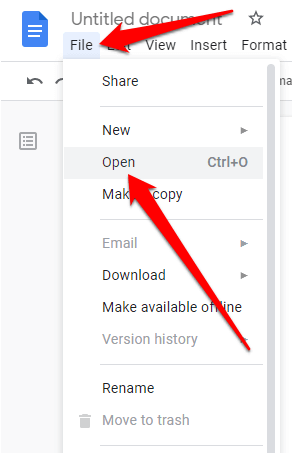
- Selectați fila Încărcare și apoi faceți clic pe Selectați un fișier de pe dispozitivul dvs. > Deschideți .

- Documentul se va deschide într-o filă nouă. Selectați Deschide cu > Google Docs pentru a deschide PDF-ul ca fișier Google Doc.
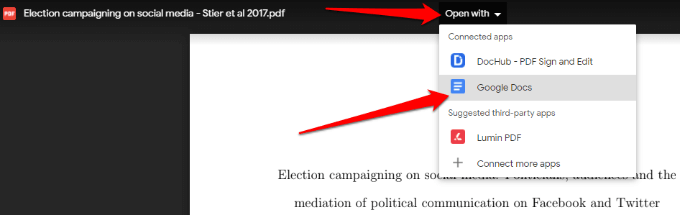
- Selectați Fișier > Faceți o copie .
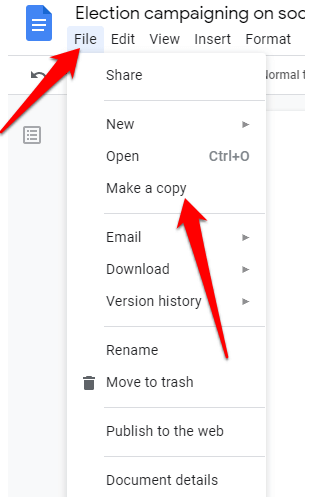
- Selectați locația în care doriți să salvați documentul convertit și apoi selectați OK .

Notă : De asemenea, puteți selecta Fișier > Descărcare pentru a descărca fișierul PDF convertit ca document Word pe computer.
Convertiți un fișier PDF în format Word utilizând CamScanner
Dacă doriți să convertiți un fișier PDF în Word și să mențineți aspectul original al fișierului, puteți utiliza convertizorul CamScanner PDF în Word. Instrumentul online convertește fișierele în format PDF în Word și funcționează cu orice browser web, astfel încât să nu fie nevoie să instalați niciun program sau să descărcați o aplicație.
- Deschideți convertorul CamScanner PDF în Word și selectați Fișiere în PC/Mac pentru a importa fișierul PDF. De asemenea, puteți trage și plasa fișierul PDF pe pagina web CamScanner.
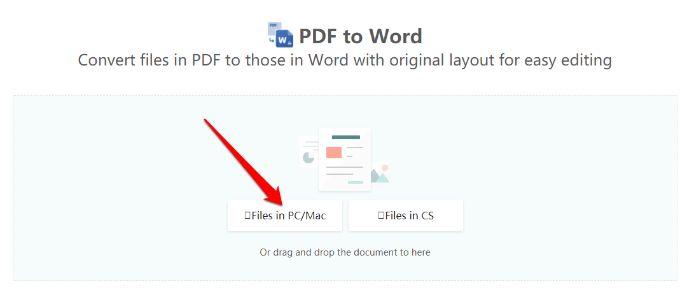
- Așteptați finalizarea conversiei și apoi selectați Descărcare pentru a salva fișierul.
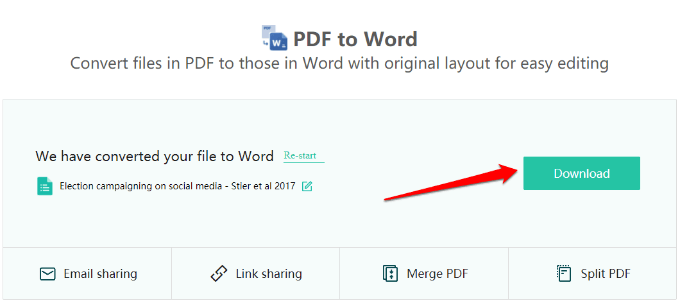
Cum să convertiți PDF în Word pe Mac
Există diferite opțiuni pe care le aveți pe Mac pentru a converti un fișier PDF în format Word, editat și formatat mai ușor. Acestea includ utilizarea Adobe Acrobat Pro DC, Automator sau un instrument gratuit de conversie bazat pe web.
Convertiți PDF în Word folosind Adobe Acrobat Pro DC
Adobe Acrobat Pro DC este un plan premium care vă permite să convertiți un fișier PDF în format Word direct din PDF-ul însuși. Puteți folosi versiunea de încercare gratuită de șapte zile a software-ului dacă doriți doar să convertiți câteva fișiere sau să plătiți abonamentul lunar dacă trebuie să convertiți în mod regulat fișierele PDF în Word.
- Accesați https://acrobat.adobe.com/us/en/acrobat/how-to/pdf-to-word-doc-converter.html și selectați Start free trial .
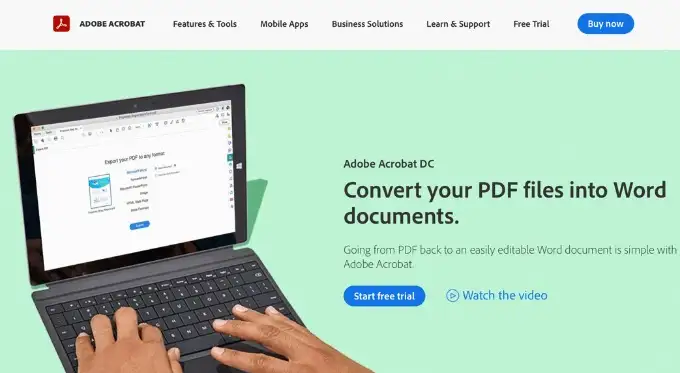
- Selectați Începeți .
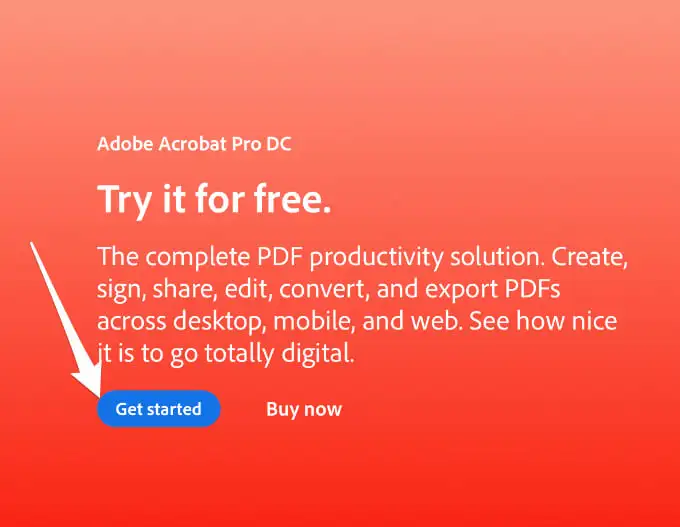
- Apoi, centrați-vă adresa de e- mail , alegeți planul la care doriți să vă înscrieți și apoi selectați Continuați .
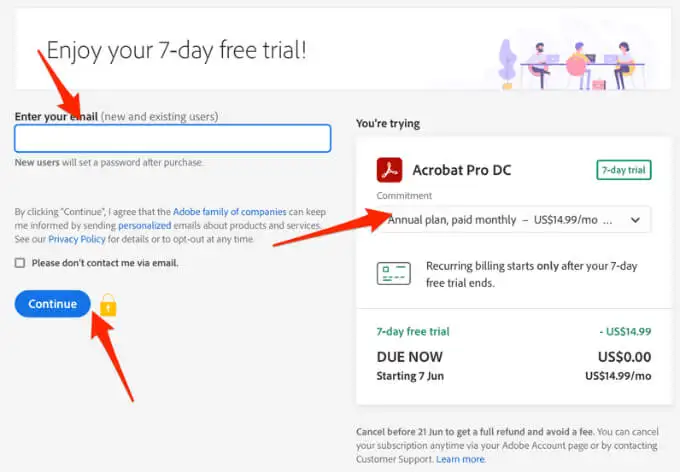
Notă : dacă utilizați serviciul doar pentru o conversie unică a documentului, asigurați-vă că anulați planul înainte de expirarea perioadei de încercare de șapte zile, altfel plata va fi încasată în a 8- a zi. Dacă anulați, puteți utiliza în continuare serviciul pentru a vizualiza fișiere PDF, a completa formulare și a comenta.
- Creați sau conectați-vă la contul dvs. Adobe.
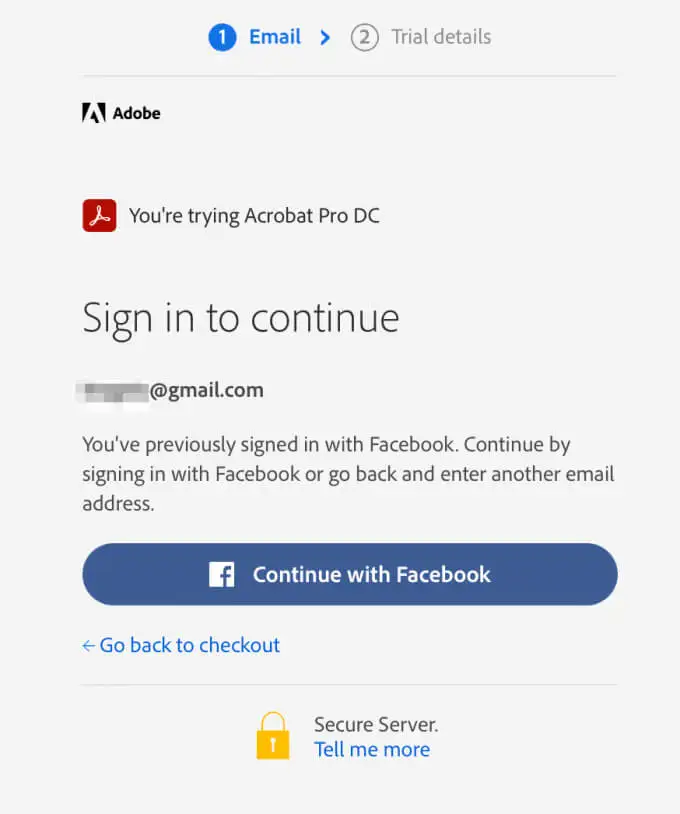
- Introduceți informațiile de plată și selectați Începeți perioada de încercare gratuită .
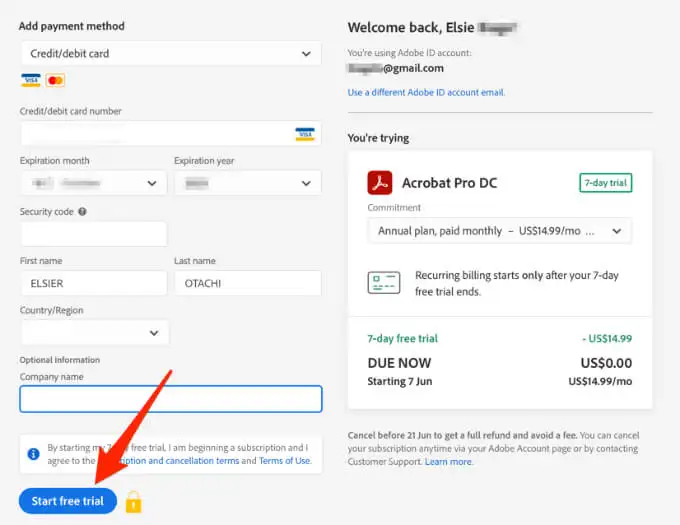
- Selectați Începeți și software-ul va fi descărcat pe Mac. Odată ce descărcarea este finalizată, faceți dublu clic pe descărcarea fișierului Adobe Pro DC pentru a începe instalarea.
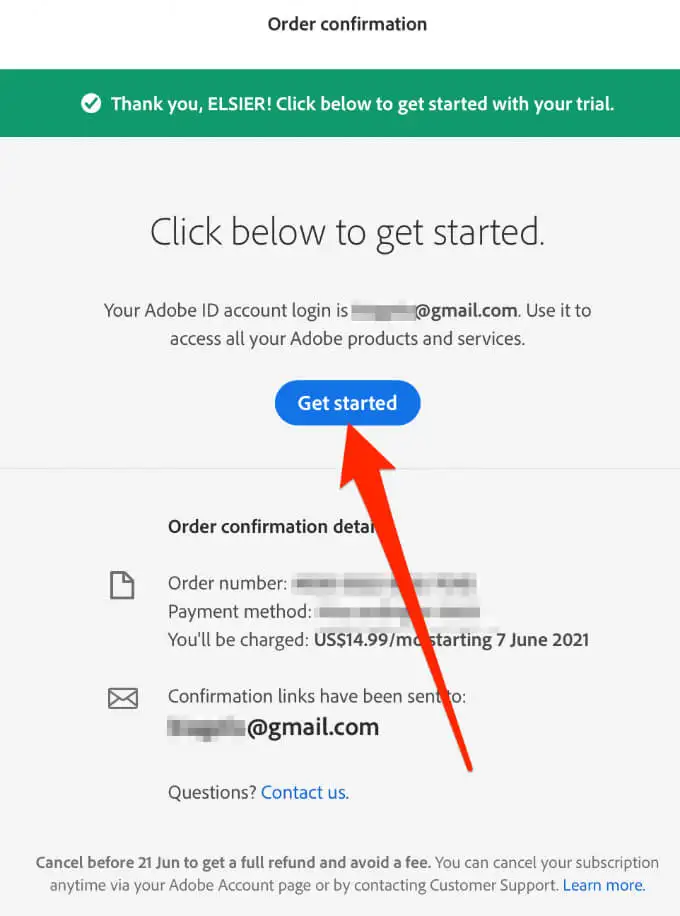
- Descărcați și instalați Adobe Acrobat Pro DC. Conectați-vă cu numele de utilizator și parola Mac și conectați-vă cu datele de conectare Adobe Acrobat. Selectați Continuare .
Notă : Dacă Mac-ul dvs. are cipul Apple silicon, veți primi o solicitare care vă va cere să instalați versiunea bazată pe Intel a software-ului pe dispozitiv, deoarece Adobe încă dezvoltă o nouă versiune a aplicației pentru Apple silicon.

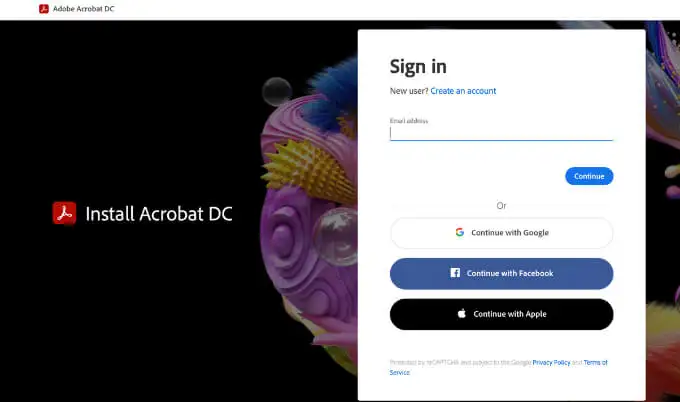
- Selectați Începeți instalarea și așteptați finalizarea procesului de instalare, după care aplicația se va deschide automat.
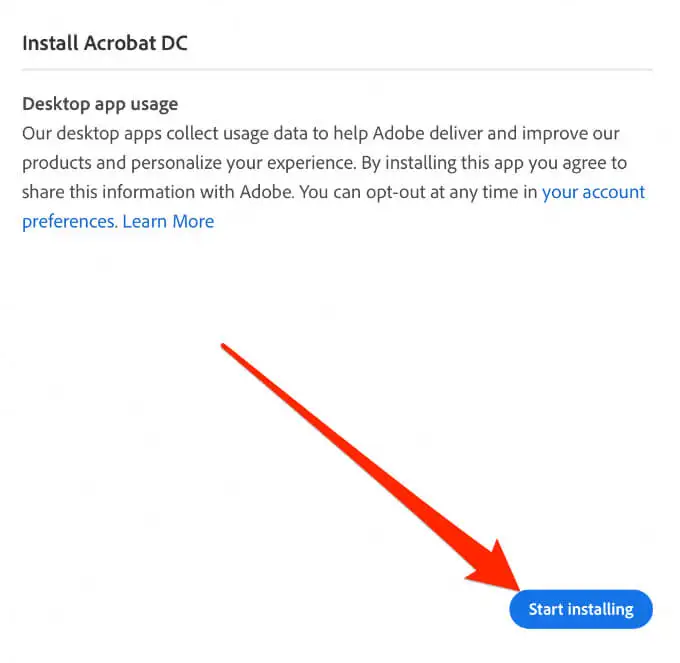
- Apoi, selectați Fișier > Deschideți și selectați fișierul PDF pe care doriți să îl convertiți în Word.
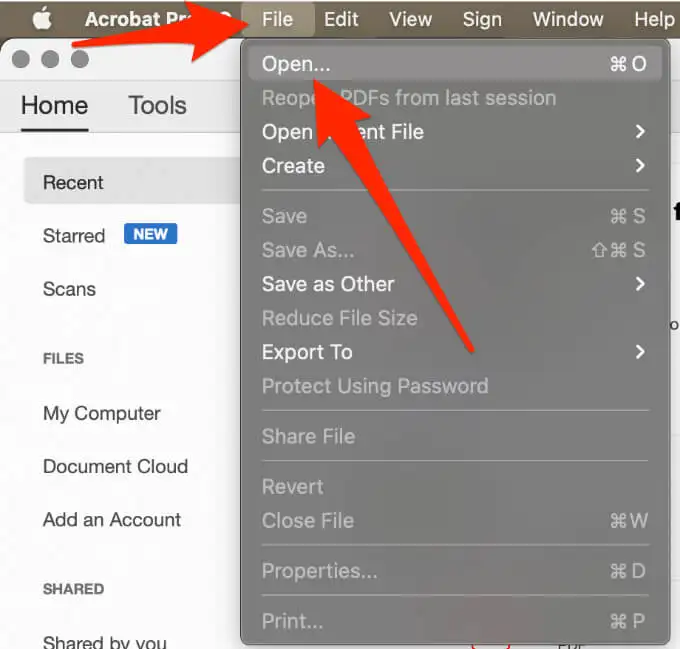
- Selectați Export PDF în meniul vertical din partea dreaptă.
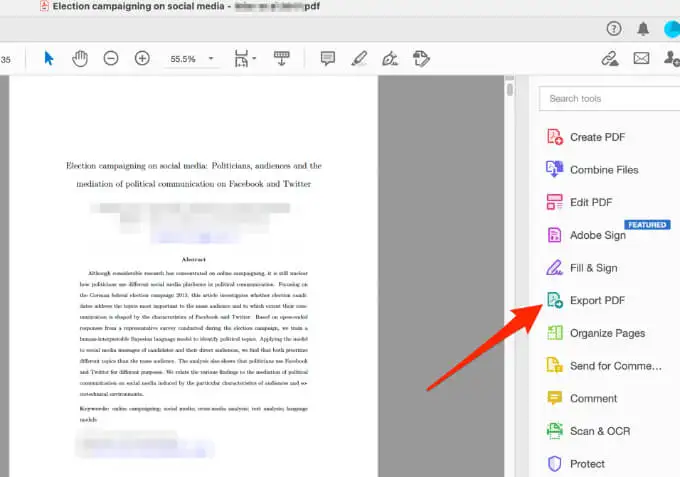
- Apoi, evidențiați opțiunea Microsoft Word și apoi selectați Export .
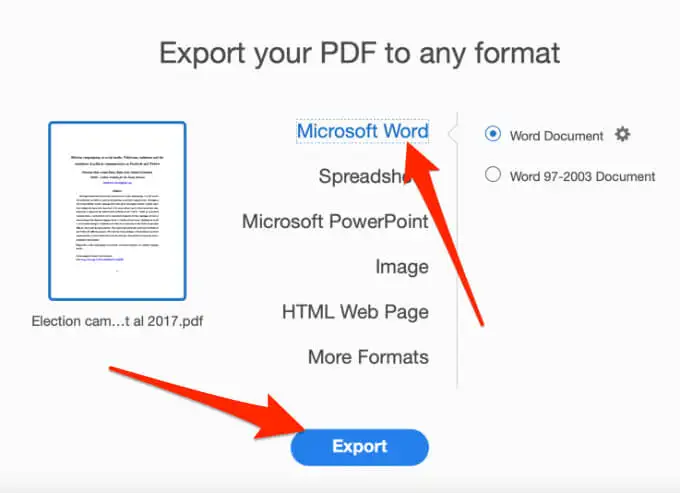
- Alegeți locația în care doriți să salvați fișierul pe Mac, redenumiți fișierul dacă doriți, apoi selectați Salvare . Fișierul convertit se va deschide automat în Word odată ce procesul de conversie este finalizat.
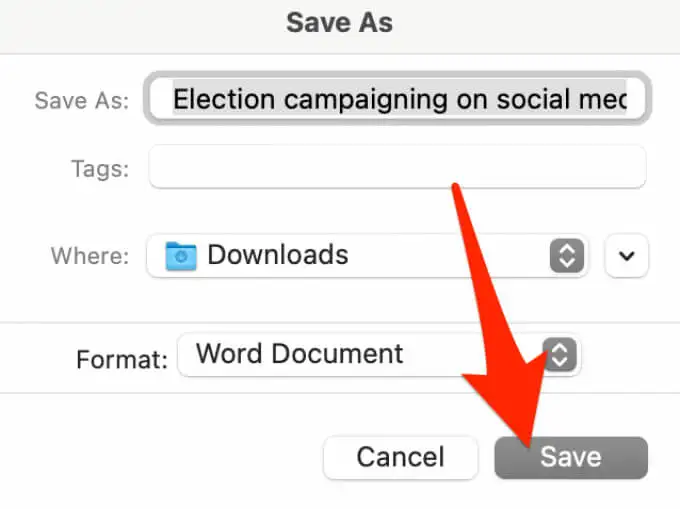
Convertiți PDF în Word folosind Automator
Automator este o aplicație adesea trecută cu vederea, instalată pe toate computerele Mac, care este folosită pentru crearea fluxurilor de lucru. Aplicația automatizează anumite sarcini repetitive și poate face utilizarea Mac-ului mult mai ușoară decât este deja.
Puteți folosi Automator pentru a salva un PDF ca fișier text îmbogățit, pe care îl puteți deschide în Word și îl puteți salva ca document Word.
- Selectați Go > Applications > Automator .
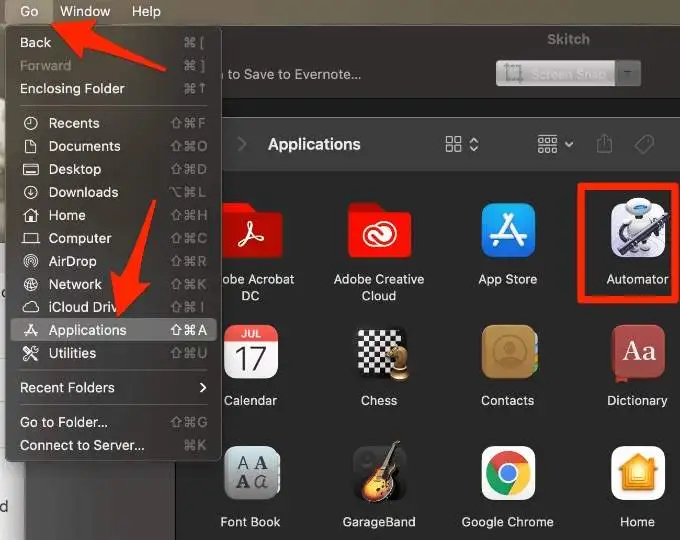
- În fereastra pop-up Alegeți un tip pentru documentul dvs. , selectați Flux de lucru > Alegeți .
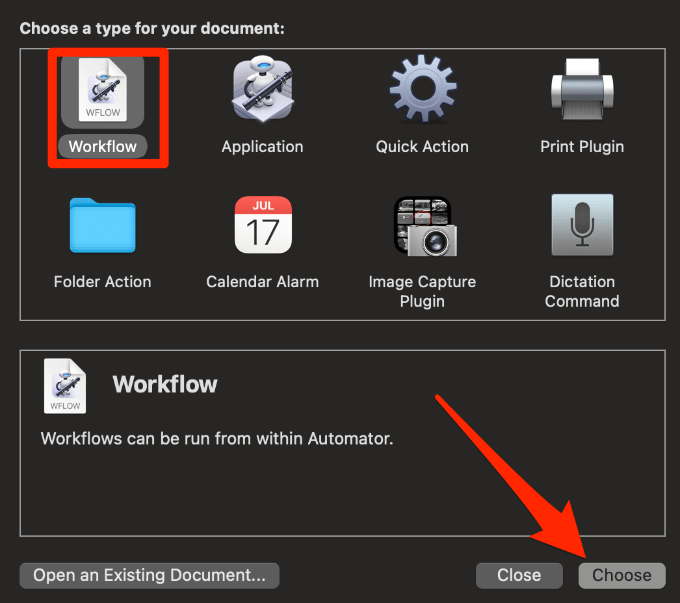
- Apoi, selectați Fișiere și foldere din coloana din partea stângă.
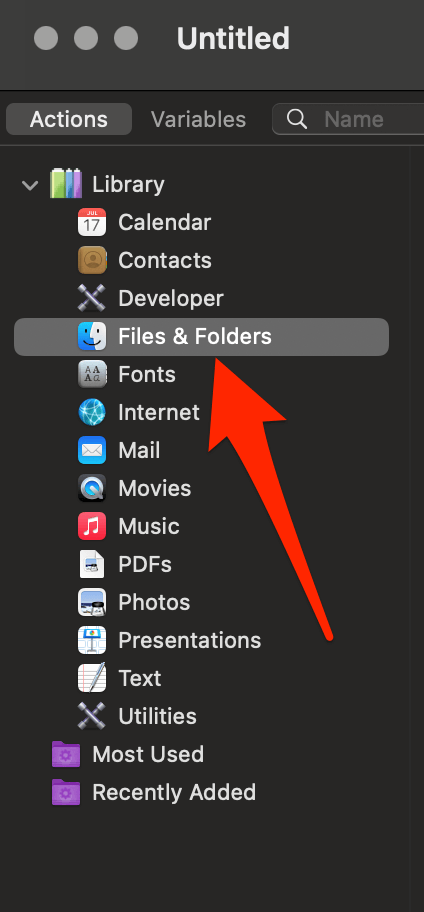
- Selectați Ask for Finder Items și trageți-l în spațiul deschis. O casetă nouă va apărea în spațiul în care tocmai ați tras intrarea.
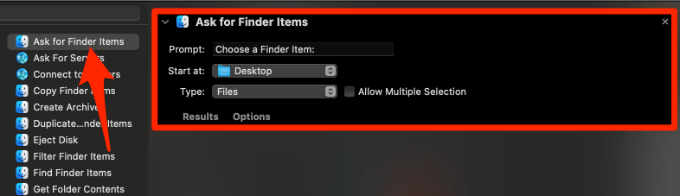
- Reveniți la coloana din partea stângă și selectați PDF -uri.
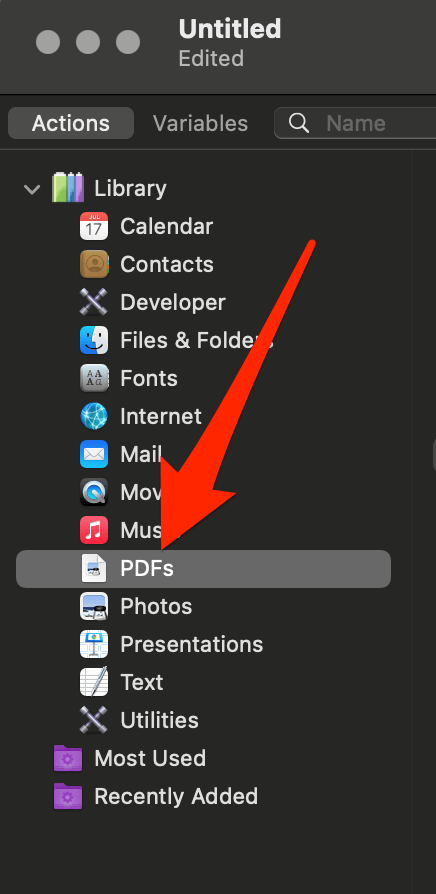
- Selectați Extract PDF Text în coloana din mijloc și trageți-l în spațiul deschis de sub caseta Ask for Finder Items.
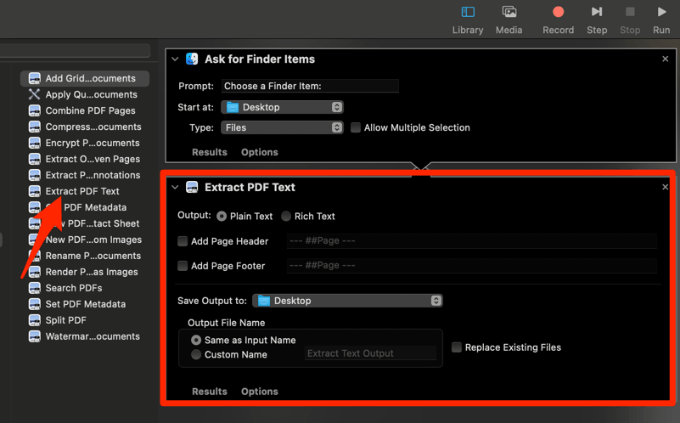
- Apoi, selectați Rich Text în caseta Extract PDF Text .
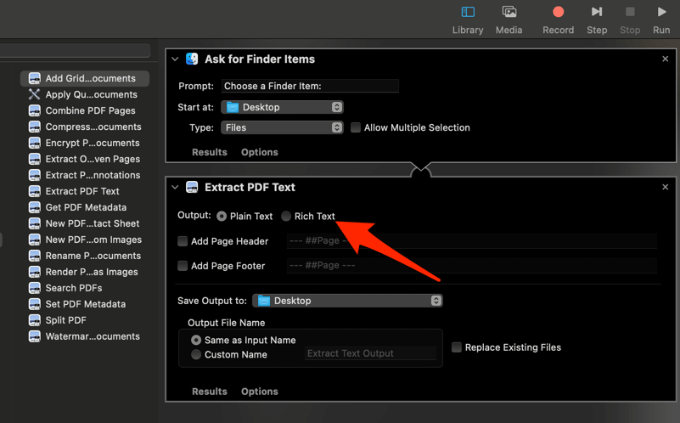
- Selectați Fișier > Salvare și dați un nume noului flux de lucru.
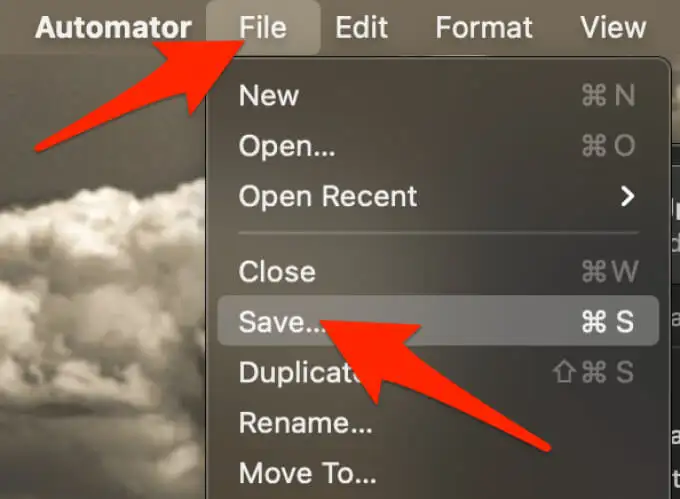
- În loc de Flux de lucru, selectați Aplicație de lângă Format fișier și salvați fluxul de lucru oriunde doriți pe Mac.
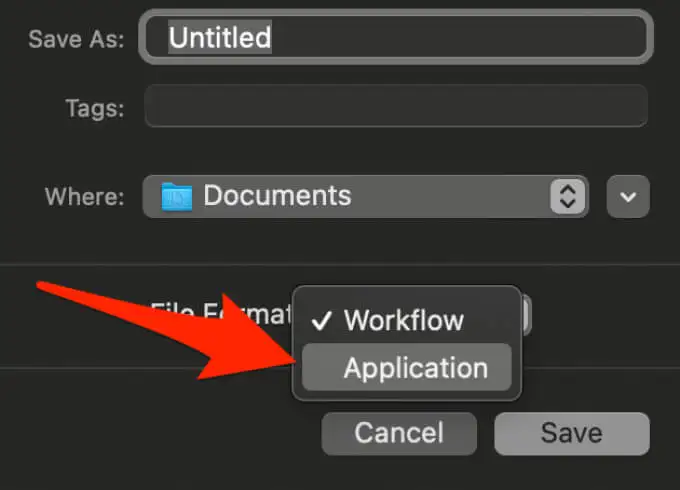
- Faceți dublu clic pe folderul care conține fluxul de lucru pe care tocmai l-ați creat, apoi faceți dublu clic pe pictograma robotului cu numele pe care i l-ați dat.
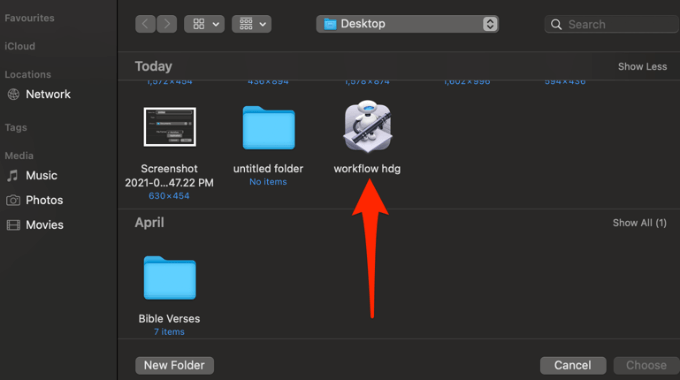
- Selectați fișierul PDF și apoi selectați Alegeți . În acest fel, fișierul va fi convertit și salvat ca fișier text îmbogățit în același folder care conține fișierul PDF.
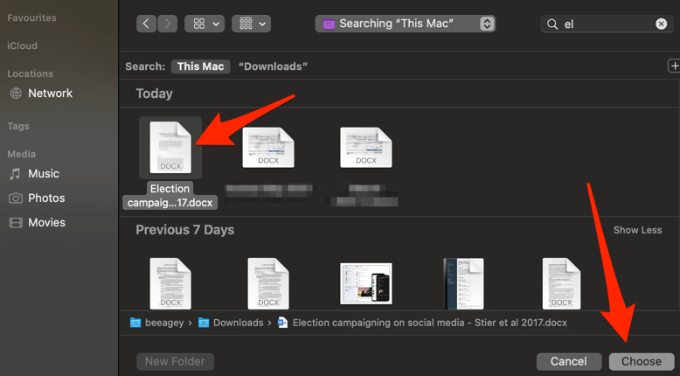
- Faceți clic dreapta pe documentul Rich Text , treceți cursorul mouse-ului peste Deschidere cu și apoi selectați Word .
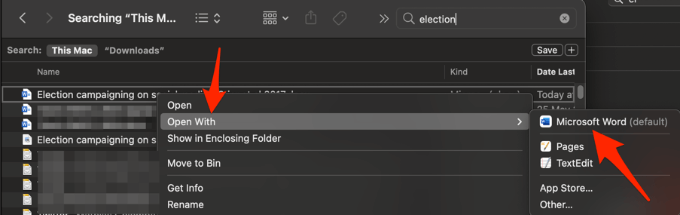
Când fișierul se deschide în Word, îl puteți salva ca document standard Word. De aici înainte, oricând doriți să convertiți un fișier PDF în format Word, puteți utiliza aplicația pentru fluxul de lucru pe care tocmai ați creat-o.
Notă : După ce ați terminat de editat în Word, puteți selecta Export pentru a-l converti înapoi într-un fișier PDF.
Convertiți un fișier PDF în Word folosind un instrument online gratuit
Dacă folosirea Adobe Acrobat Pro DC sau Automator pare lungă și plictisitoare, puteți converti un fișier PDF în format Word folosind un instrument de conversie online. Unele dintre cele mai bune instrumente de conversie online gratuite includ Smallpdf, Nitro, UniPDF, CamScanner sau convertorul WPS PDF în Word.
Pentru acest ghid, am folosit Smallpdf pentru a converti PDF în format Word pe un Mac.
- Accesați Smallpdf PDF to Word într-un browser pe Mac.
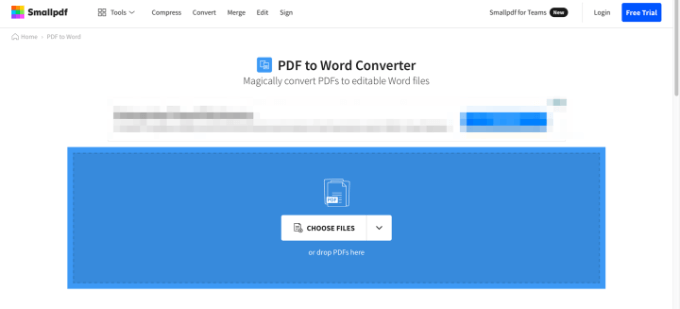
- Selectați Alegeți fișiere pentru a găsi fișierul PDF și încărcați-l în Smallpdf sau trageți și plasați fișierul în spațiul albastru de pe pagina web Smallpdf. De asemenea, puteți selecta săgeata de lângă Alegeți fișiere și selectați locația din care doriți să deschideți fișierul PDF.
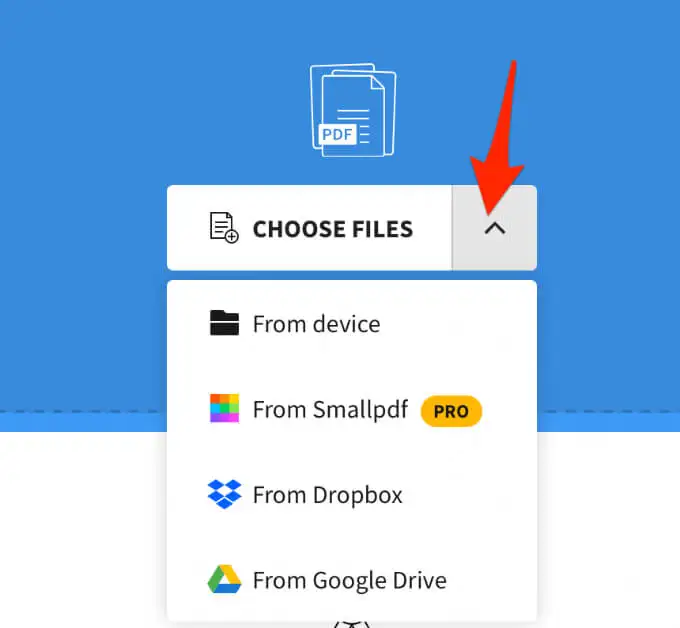
- Selectați Convertiți în Word și așteptați ca fișierul să fie convertit.
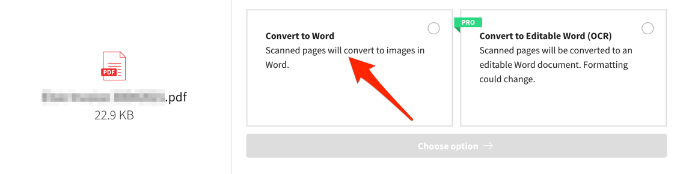
- După ce ați terminat, selectați săgeata în jos de lângă numele fișierului pentru a-l descărca ca fișier DOCX. Puteți salva fișierul pe Google Drive sau Dropbox sau puteți selecta pictograma plic pentru a genera un link pe web.
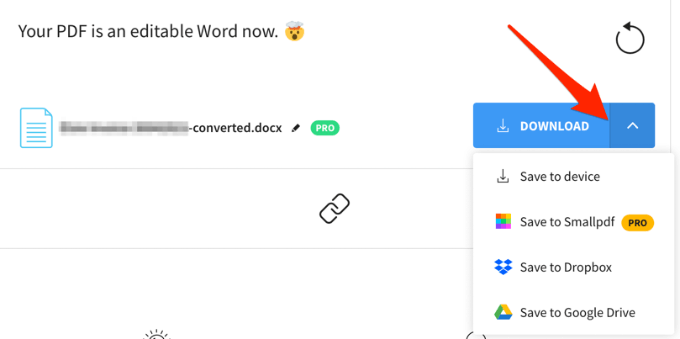
Convertiți PDF-uri în Word pentru editare ușoară
Convertirea unui fișier PDF în format Word nu este greu de făcut dacă știi cum să procedezi. Cea mai ușoară metodă este să utilizați un instrument bazat pe web, deoarece tot ce faceți este să vă încărcați fișierul, iar instrumentul convertește rapid PDF-ul într-un document Word pe care îl puteți descărca, edita și salva pe dispozitivul dvs. sau pe stocarea în cloud.
Lăsați un comentariu și spuneți-ne care metodă a funcționat cel mai bine pentru dvs.
